Период срока бесплатного обновления истек 29.07.2016 года. Вместе с тем устарела и данная инструкция. Если вы не успели получить свою бесплатную копию: новая инструкция о том, как перейти на Windows 10 бесплатно после 29.07.2106 находится по этой ссылке.
Начиная с 29 июля, Microsoft постепенно обновляет компьютеры пользователей до Windows 10, что означает — некоторые все еще находятся в процессе ожидания своей очереди на получение своего бесплатного обновления. Но на самом деле вам не нужно быть терпеливым и ждать своей очереди, как это сделали мы. Вы можете самостоятельно обновиться до Windows 10 прямо сейчас, не дожидаясь автоматической загрузки и установки обновления.
Как? Все очень просто — вы можете немедленно получить Windows 10 с помощью утилиты Media Creation Tool, которую вы можете скачать с официального сайта Microsoft. Это полностью легальный и законный способ перейти на Windows 10 в ручном режиме. Процесс займет совсем немного времени, и это будет работать вне зависимости от того резервировали ли вы Windows 10 раньше или нет.
Бесплатное обновление до Windows 10. ЛЕГАЛЬНО
Напоминание: получить бесплатную копию Windows 10 смогут только пользователи Windows 7 и 8/8.1 с действующими лицензионными ключами. Все другие пользователи Windows (включая пиратские версии Windows 7, 8 и 8.1) должны будут получать ключ активации. А у пользователей XP и Vista, сделать апдейт до Windows 10 возможности нет, вместо этого им нужно выполнить чистую установку.
В этой статье мы рассмотрим как не дожидаясь своей очереди обновиться c Windows 7, 8/8.1 до Windows 10 — прямо сейчас.
Шаг первый: Резервное копирование

Как и любым другим апгрейдом операционной системы, вы должны позаботиться о резервной копии ваших файлов и данных (в процессе обновления вы можете сохранить ваши файлы и данные как есть, это описано в третьем шаге, но помимо этого мы рекомендуем вам и в ручную сделать копии некоторых самых важных файлов).
Работа со скрытыми папками в Windows 7, 8, 10
В целом, резервное копирование является хорошим опытом, и это особенно важно, если вдруг что-то пойдет не так во время ручного процесса обновления. Кроме этого вы можете решить обратно вернуться на предыдущую ОС, если вам Windows 10 не понравиться, и можете обнаружить свою систему не совсем такой же как это было раньше.
(На момент написания этой статьи, из отзывов об обратном переходе на Windows 7 или 8/8.1 мы можем сказать что результаты обратного перехода на прежнюю ОС не будут идеальными: могут потеряться файлы и данные и потребоваться дополнительные действия, такие как, удаление лишнего, переустановка программ и т.д.).
Шаг второй: Скачать Media Creation Tool
Теперь, когда вы застраховались от бедствий и готовы к обновлению, перейдите на страницу Скачать Windows 10 и скачайте инструмент Media Creation Tool 32 или 64-разрядную версию.

Не знаете какую версию выбрать? Выберите 64-разрядную версию, если вы уже используете 64-разрядную операционную систему Windows 7 или 8/8.1. Соответственно 32-разрядную версию, если у вас уже 32-разрядная Windows 7 или 8/8.1. Это вы можете узнать из свойства вашей системы (правый щелчок по значку Мой компьютер > Свойства.)
Шаг третий: Запустите Media Creation Tool
Запустите инструмент Media Creation Tool и выберите «Обновить этот компьютер сейчас», чтобы начать процесс обновления.

Начнется процесс скачивания Windows 10. После этого вы должны принять лицензионное соглашение и выбрать то, что хотите сохранить при обновлении. По умолчанию вам предлагается установить Windows 10 с сохранением личных файлов и приложений. Media Creation Tool покажет вам подтверждение настроек, которые вы выбрали, если все правильно нажмите «Установить».
Если хотите вы можете изменить параметры сохранения, нажав на «Изменить выбранные для сохранения компоненты».
Разворачиваем игру на весь экран с помощью комбинации клавиш или настроек

Начнется процесс установки (обновления) Windows 10, которая продлиться от 15 до 30 минут.
Шаг четвертый: Окончание установки
После завершения обновления, вы можете убедиться в том, что ваша копия Windows 10 была активирована: Пуск > Параметры > Обновление и безопасность > Активация.

Если выясниться, что Windows 10 вам не нравиться, вы можете выполнить откат к предыдущей вашей операционной системе (хотя имейте в виду, что результаты отката, как говорилось выше, по отзывам пользователей не всегда идеальны, и могут принести с собой проблемы).
Чтобы сделать откат, перейдите в: Пуск > Параметры > Обновление и безопасность > Восстановление и выберите средний вариант (к примеру «Вернуться к Windows 8.1»). Эта опция доступна только в течение 30 дней после обновления до Windows 10, так что убедитесь в том, что ваше решение вернуться к предыдущей ОС не затянулось слишком долго.

Получилось ли у вас обновиться до Windows 10? Или у вас возникли проблемы? Дайте нам знать в комментариях.
Источник: composs.ru
Бесплатное обновление до Windows 10 для пользователей с ограниченными возможностями

Для пользователей Windows, которые используют специальные возможности, есть возможность обновиться до десятой версии полностью бесплатно. Процесс не отличается от обычного, разве что, после клика по кнопке: «Обновить сейчас» вам необходимо подтвердить, что вы тот юзер, которому необходимы специальные возможности (к примеру: «Экранная клавиатура», как раз подходит под это определение, при этом, она много кому может пригодится). Также, по информации Microsoft, бесплатная обнова будет полностью бессрочной.
Обновляем до Windows 10 бесплатно
Итак, нажимаем по ссылке — будет загружен .exe файл, для начала обновления (чтобы все прошло гладко, на компьютере уже должна быть предустановлена лицензионная копия Windows более старых версий). При этом, после обновления система будет точно такая же, поэтому, чтобы включить специальные возможности юзеру нужно копаться в настройках.
Если вы случайно удалили обновленную Windows, то можете установить ее заново, при этом во время активации нажмите: «У меня нет ключа» — дальше система автоматически будет активирована после подключения к интернету.
Как установить десятую версию Windows бесплатно, если вы можете только обновиться?
- Обновляем систему до десятой версии и ждем активации.
- После откатываемся до старой версии системы.
Что из этого получается: как только вы обновитесь, активационный файл закрепляется на вашем hardware, теперь, вы можете заново установить Виндовс 10 с flash или CD и просто во время активации нажмите кнопку «У меня нет ключа», далее подключитесь к интернету и вуаля, Windows активирована!
Источник: windows-10.net
Как бесплатно обновить систему до Windows 10
Бесплатное распространение операционной системы Windows 10, по официальным данным, подошло к концу 29 июля 2016 года. Тем не менее, это не совсем так. Основной инструмент GWX хоть и исчез, однако все остальные дополнения, отвечающие за обновление ОС, все еще работают . И, как вы наверняка догадались, это говорит о том, что Windows 10 по прежнему можно получить бесплатно.

На данный момент ситуация выглядит весьма радужно и ничто не предвещает внезапных перемен. Однако не стоит расслабляться — рано или поздно такие возможности неизбежно закроются.
В этой статье мы расскажем вам об основах обновления системы до актуальной Windows 10 и возможных проблемах ее лицензирования.
Как обновить операционную систему до Windows 10
К концу 2016 года мой старый ноутбук, который к тому моменту успел прийти в полную негодность, был, за ненадобностью, отставлен на самую далекую полку. Ему на смену пришел более мощный актуальный стационарный компьютер. Сегодня, в 2018 году, в нем возникла определенная необходимость и естественно возникло желание обновить операционную систему до 10-й версии.
Надежды были мизерными и я даже не рассчитывал на успех в данном мероприятии, поскольку на мобильном ПК отсутствовала утилита GWX, но… все закончилось несколько иначе.
Система обычным образом обновила себя до Windows 10 и в окне, в котором ожидалось увидеть просьбу о вводе лицензионного ключа, появилось следующее:
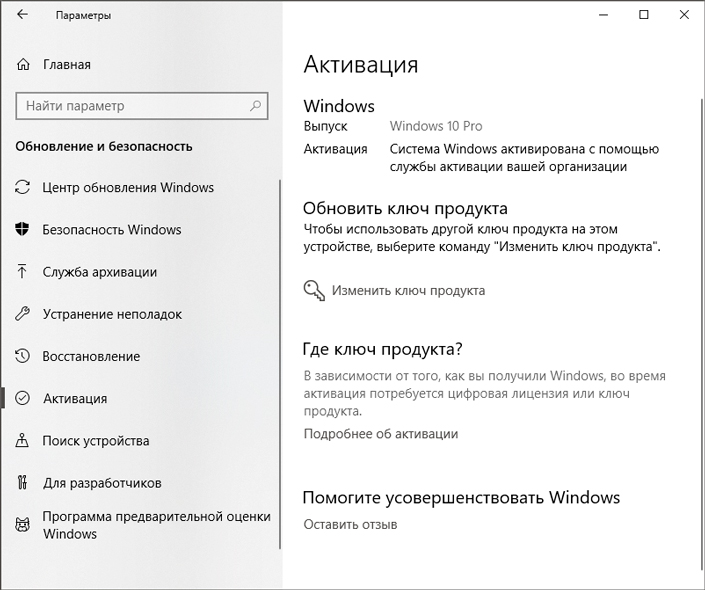
Система была успешно активирована.
Если вы владелец ПК с лицензионной версией Windows 7/8/8.1 (мы имеем в виду подлинную лицензию от Microsoft), вам нужно выполнить описанные ниже несложные шаги для гарантированного обновления системы.
Чтобы начать работу, перейдите на веб-страницу Скачать Windows 10 и щелкните по клавише “Скачать средство сейчас”. Оно позволит вам создать загрузочную флешку, с помощью которой вы установите операционную систему.
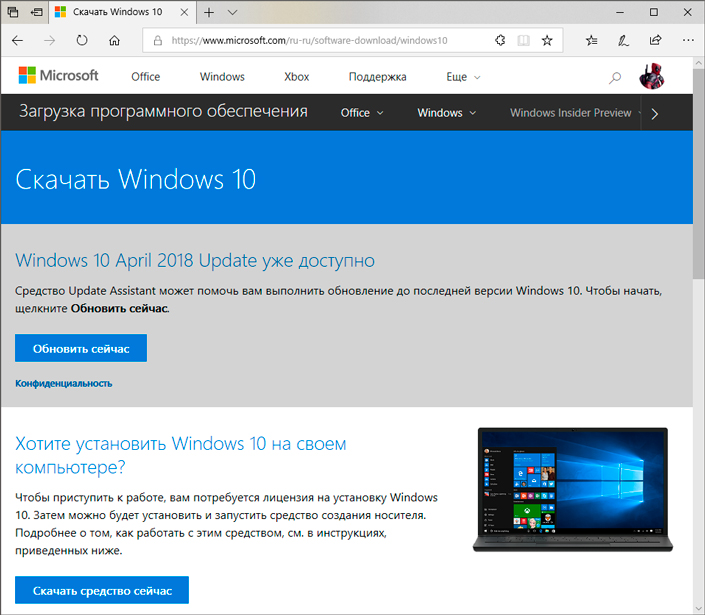
Если вы хотите выполнить операцию установки Windows 10 только для одной машины, откройте приложение и выберите пункт “Обновить компьютер сейчас”. Если же вам нужно обновить несколько ПК или просто установить систему на другое устройство, выберите пункт, позволяющий создать загрузочную флешку.
По завершению загрузки совершите двойной щелчок по файлу ISO, чтобы смонтировать его. Откройте его в “Проводнике” и начните установку.
Теперь просто следуйте инструкциям от Microsoft, чтобы успешно завершить обновление системы, в процессе которого вам будет предложено ввести ключ продукта. Далее Windows подключит вас к Интернету и попросить подтвердить цифровую лицензию в меню Настройки > Обновление и безопасность > Активация.
Напоминаем, лицензия привязана к конкретному компьютеру. Это говорит о том, что вы в любой момент можете отформатировать жесткий диск или даже сменить его, не потеряв при этом ключ операционной системы (он привязан к железу).
Похожие статьи про восстановление данных:
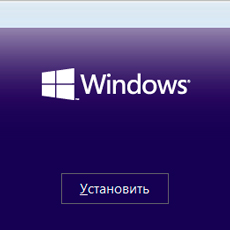
Как установить Windows без потери файлов и настроек
Установка операционной системы Windows — не самая простая задача, поскольку часто может потреб.
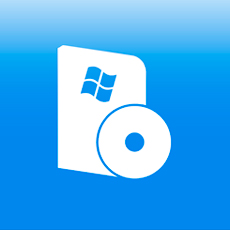
Как установить и настроить Windows 10 на ноутбуке
Довольно частым решением многих пользователей по исправлению возникших на ПК неполадок является пере.

Как узнать версию операционной системы Windows на вашем ПК
Операционная система Windows составляет не менее 36% всего рынка и является второй по популярности о.
Источник: www.starusrecovery.ru